Win7文件夹选项不见了如何找回?
在Win7系统下,文件夹选项中可以进行很多设置,包括大家常用的显示/隐藏 文件,不过最近有用户反馈自己的电脑win7系统文件夹选项不见了,在工具中也没有文件夹选项,那么如何解决呢,怎么才能找回文件夹选项?下面小编就带大家解决这个问题。
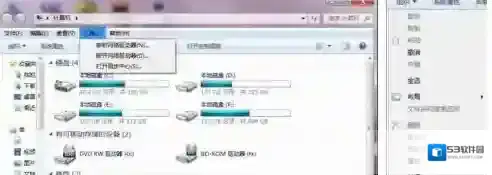
Windows7文件夹选项
方法一:尝试另一种方法1、首先双击计算机,右上角有个组织,如图:
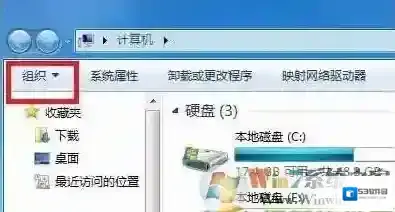
Windows7选项
2、单击组织,出现下拉菜单,点击“文件夹和搜索选项”。如图: 如果是灰色的,那么看方法二吧。
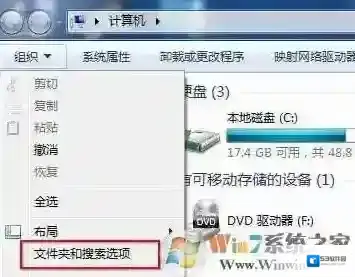
Windows7属性
方法二:找回工具下的文件夹选项1、在运行对话框中输入“gpedit.msc”命令,点击“确定”按钮后,
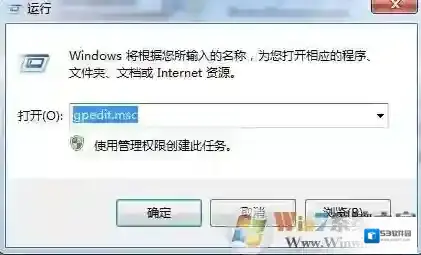
Windows7不见了
2、弹出“组策略”编辑对话框,依次展开“本地计算机策略→用户配置→管理模板→Windows组件→Windows资源管理器”,
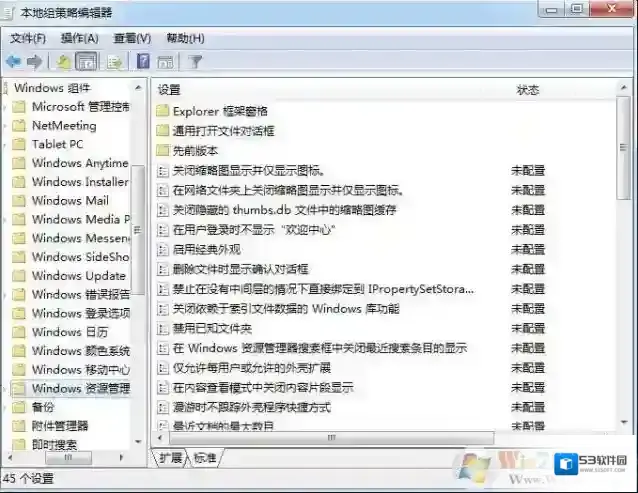
Windows7工具
3、然后在右侧窗口中找到“从‘工具’菜单删除‘文件夹选项’菜单”选项,鼠标双击打开该选项,
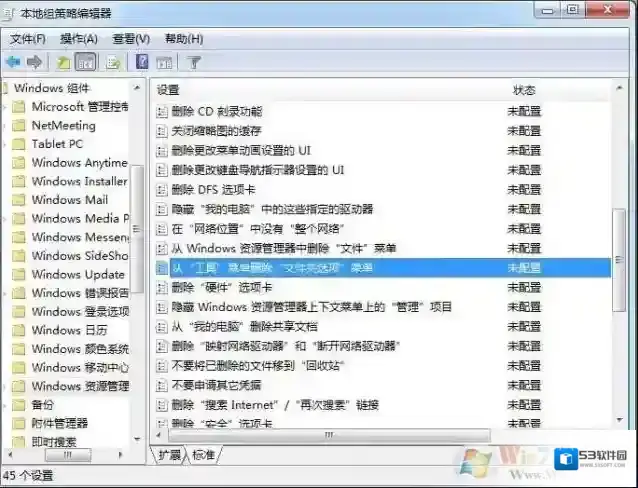
4、在属性对话框中切换到“设置”标签页,你会发现该属性选项已选中了“已启用”单选项,所以屏蔽了“文件夹选项”。这时你只要把该选项设置为“未配置”或“已禁用”即可,最后点击“确定”按钮,就能找回“文件夹选项”了。
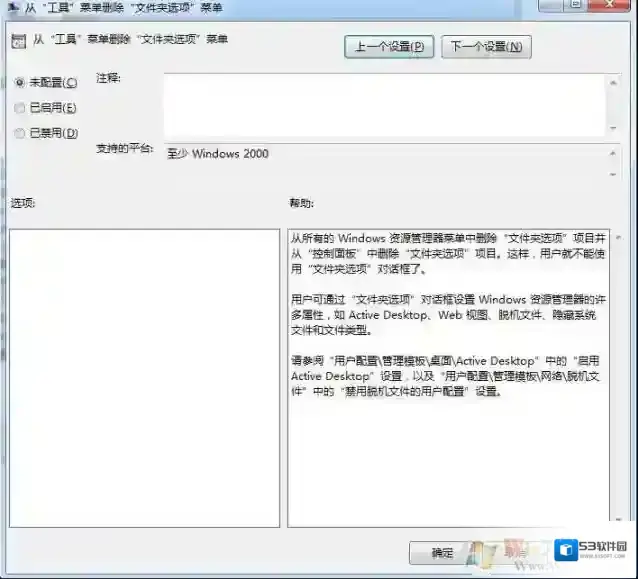
这样,再打开文件夹的工具,就可以看到文件夹选项回来了。
Windows7软件相关内容
-
如何才能让win7桌面不自动保存图片缩略图缓存Thumbs.db文件
不让win7桌面自动保存Thumbs.db的方法: 1、依次点击“开始”“控制面板”“外观和个性化”“文件夹选项”可以显示系统隐藏文件; Windows7自动生成 Windows7缩略图 Windows7点击 2、在跳出的文件夹选项中点击“查看”,然...2025-10-01 -
win7服务没有及时响应启动或控制请求 解决方法(含win10)
在windows 操作系统中,系统的运行与系统服务是密不可分的,存在依存的关系。最近使用win7旗舰版操作系统的用户在系统中启动服务的时候遇到了无法启动的现象,提示服务没有及时响应启动或控制请求,怎么办呢?出现这样的现象是由于参数设置不当导致的,出现...2025-09-26 -

-
电脑改了用户名文件都没了怎么办?
在Windows电脑中,我们可以更改用户名,也可以设置多个用户名,但是一些朋友反馈电脑改了用户名之后,原来的用户名不见了,导致登录电脑之后文件都找不到了,那么该如何解决呢,首先请大家放心,改一下用户名是不会完全导致文件丢失的。解决方法如下:1、如果是...2025-10-01 -
Win7解决系统提示“工作站服务没有启动”的方法
不知道大家有没有遇到过想点击查看电脑账户属性时系统提示“工作站服务没有启动”,如果你也为此烦恼不妨看看小编下面分享的解决win7系统提示“工作站服务没有启动”的解决方法吧。 win7“工作站服务没有启动”的方法 1、点击打开电脑左下角“开始菜单”,打...2025-10-01 -

-

-

-

-
win7右下角出现未能连接一个Windows 服务解决方法
最近有Win7系充反馈在使用win7系统的时候右下角弹出一个提示框,提示未能连接一个Windows 服务,Windows 无法连接到 System Event Notification Service 服务。此问题阻止标准用户登录系统。作为管理员用户...2025-10-01


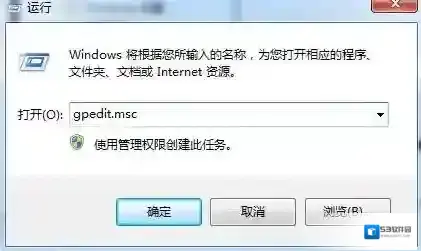


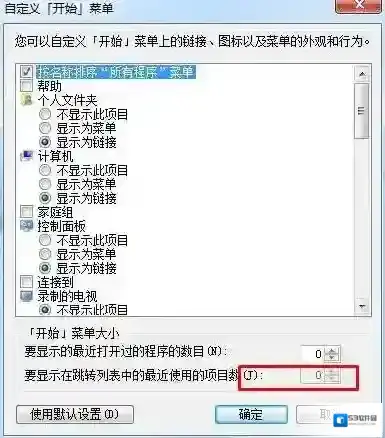
发表回复
评论列表 (0条)